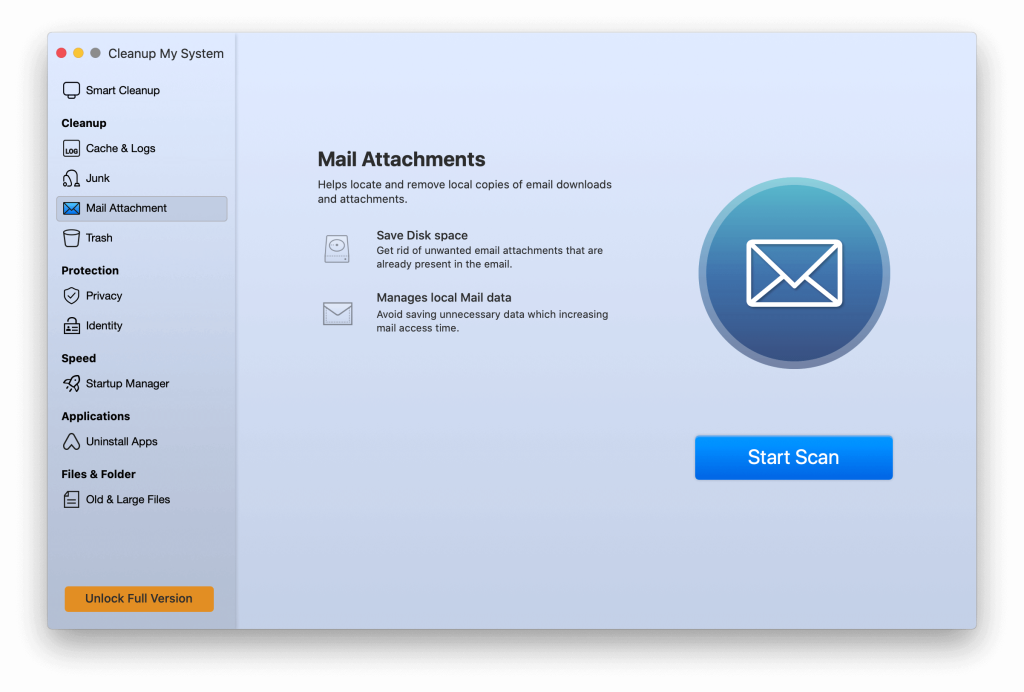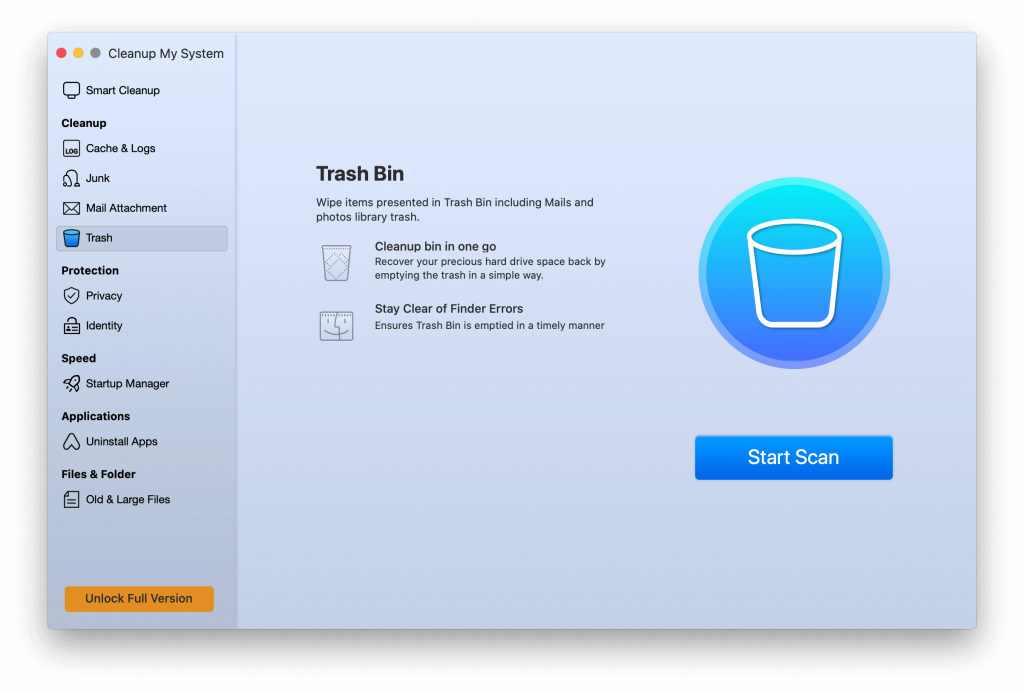Я завжди боявся побачити майже повне повідомлення на диску на своєму Mac. Але одного прекрасного дня він чекав на мене. Дивлячись на це, я весь час думав, що я роблю не так, але не міг отримати відповіді, тоді я дізнався, що існують певні файли, як-от небажані дані, локальні завантаження пошти, великі та старі файли, які займають небажаний простір . Намагався їх шукати, але все марно. Тоді я натрапив на Очищення моєї системи.
Майте на увазі; перш ніж вибрати Cleanup My System, я навіть придбав план зберігання iCloud, який закінчився протягом кількох тижнів. Це означає, що якщо ви думаєте, що на Mac 128 ГБ ніколи не вистачить місця, ви помиляєтеся. Однак, якщо ви вважаєте, що 128 ГБ місця достатньо і воно ніколи не буде заповнено, повідомте мені причину цього в розділі коментарів.
Я сподіваюся, що цей невеликий вступ пояснює, про що ми будемо говорити в цьому огляді Cleanup My System.
Наступне читання – 10 найкращих програм для очищення та оптимізації Mac у 2021 році (безкоштовно та платно)
Щоб дізнатися про інструмент детальніше, дочитайте пост до кінця.
Очищення моєї системи – найкращий інструмент оптимізації Mac (огляд)
Короткий підсумок
- Зручність використання: 5/5
- Розумне сканування: так
- Прибиральник сміття: Так
- Програма видалення: так
- Очищення шкідливих програм: ні
- Швидкість сканування: Супершвидка
Найкраще – оптимізація, відновлення місця та очищення небажаних файлів з Mac .
Плюси
- Зручний інтерфейс
- Легко завантажити, встановити та використовувати
- Швидко звільняє гігабайти місця для зберігання
- Найкращий інструмент для очищення цифрових слідів із браузера
- Точна ідентифікація великих і старих файлів
Мінуси
- Немає модуля очищення дублікатів файлів
- Пробна версія з обмеженою функціональністю

Ціноутворення
Оцінка 8/10
На момент написання Очищення, Моя система доступна безкоштовно. Однак, за чутками, цей чудовий пакет оптимізації Mac буде коштувати 34,99 доларів.
Скачати зараз
Інтерфейс
Оцінка 10/10
Одним словом, інтерфейс користувача вражає. Будь-хто, повір мені, кожен може використовувати цей інструмент без будь-яких вказівок. Усі модулі мають відповідні назви та місця. Коли ви подивитеся на головний екран, ви побачите 4 широкі категорії, на які розділені модулі.
- Прибирати
- Охорона
- Швидкість
- Додатки
- Файли та папка

Назва кожної категорії пояснює модуль, який ви отримаєте в ній. Наприклад, коли ви говорите про очищення, ви можете очистити кеш і журнали, небажані дані, вкладені файли локальної пошти та кошик.
Ефективність
Оцінка 8,5/10
Переглянувши та використавши всі модулі, я зміг відновити 20 ГБ пам’яті, які я не знав, що можу повернути. Я б сказав, що це мене здивувало, оскільки я боровся з майже повним повідомленням на диску. Отже, грунтуючись на своєму досвіді, я б сказав, що якщо хтось шукає спосіб відновити місце для зберігання, це найкращий інструмент для цієї мети.
Найголовніше, це дає користувачам можливість вирішувати, що видалити, а що зберегти. Відображення результатів сканування робить вибір небажаних даних надзвичайно простим. Крім того, якщо ви розробник і використовуєте свій Mac для цілей розробки, ви можете легко очистити Xcode Junk, кеш (який займає найбільше місця) без шкоди для даних.
Особливості
Оцінка 8/10
Усі функції, будь то очищення від сміття, видалення сміття, очищення кешу та файлів cookie, виявлення великих і старих файлів, допомога в видаленні програм, які користувачі не хочуть використовувати. Використовуючи їх в найкоротші терміни, ви можете оптимізувати Mac, відновити місце, захистити цифрові сліди та зробити багато іншого.
Розумне очищення
Очищення моєї системи – це швидка оптимізація Mac. Якщо пропонується безліч функцій, усі з яких будуть перераховані. Найважливішим з усіх є Smart Cleanup, функція оптимізації в один клік, яка допомагає сканувати та оптимізувати Mac одним кліком.

Використовуючи його, ви можете чітко ідентифікувати небажані файли, елементи входу, агенти запуску, старі та великі файли одночасно. Після завершення сканування ви можете переглянути деталі та вирішити, чи очищати виявлені файли чи ні.
Прибирати
Завдяки наявності різноманітних пристроїв зберігання даних ми можемо зберігати наші дані в різних місцях. Але щоб не відставати від швидкості системи, більшість людей використовують твердотільні накопичувачі, і вони коштують дорого. З огляду на це, заповнювати SSD небажаними даними не має сенсу.
Якщо ви згодні зі мною, за допомогою Cleanup My System та її різних модулів ви можете стерти небажані дані, таким чином звільняючи місце та покращуючи продуктивність пристрою.
Кеш і журнали

Модуль Cache & Logs Cleanup My System призначений для виявлення кешу, файлів журналів і звітів про аварійне завершення роботи. Після натискання кнопки «Почати сканування» очищення моєї системи починає шукати всі потенційно небажані файли, які просто захаращують цей Mac.

Після завершення сканування ви можете переглянути результати сканування та побачити, що було виявлено в кожній підкатегорії. Потім виберіть файли, які потрібно видалити, і натисніть кнопку Очистити зараз.
Крім того, навпроти кнопки «Очистити зараз» ви можете побачити обсяг місця, який займає кожен файл кешу, небажані журнали та звіт про аварійне завершення роботи програми.
Сміття

Очистка Моя система розумно спроектувала свій модуль небажаних речей. Використовуючи його, ви можете виявити небажані файли Xcode, локальні завантаження пошти та невикористані образи диска, які займають непотрібне місце для зберігання. Щоб просканувати систему, просто натисніть Почати сканування, дочекайтеся виконання дії, а потім очистіть виявлені помилки.
Цей модуль виконує розширене сканування, щоб очистити непотрібні файли та видалити всі небажані файли.
Вкладення до пошти
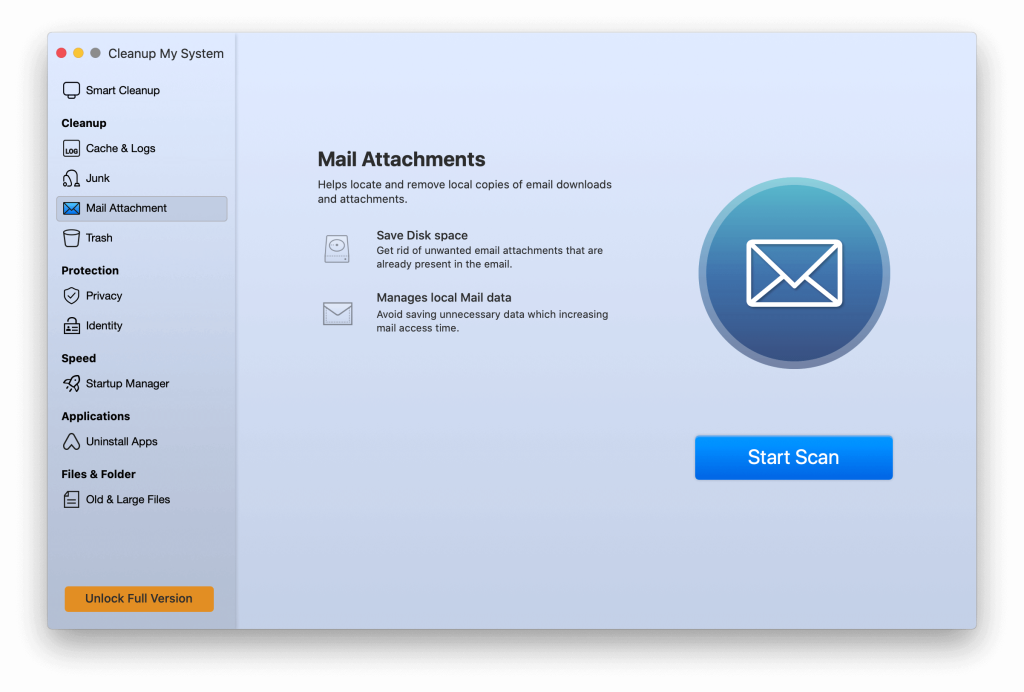
Незалежно від того, малі чи великі вкладення до пошти можуть займати багато місця, але не багато хто з нас мають звичку розчищати. Тому найкраще виявляти такі поштові вкладення та очищати їх. Оскільки всі вкладені файли все ще доступні в електронному листі, їх очищення нічого не втратить.
Щоб використовувати цей модуль, просто проскануйте свій Mac, після виявлення натисніть «Очистити зараз», щоб відновити місце. Обсяг відновленого місця залежатиме від вкладених файлів, які ви очищаєте.
сміття
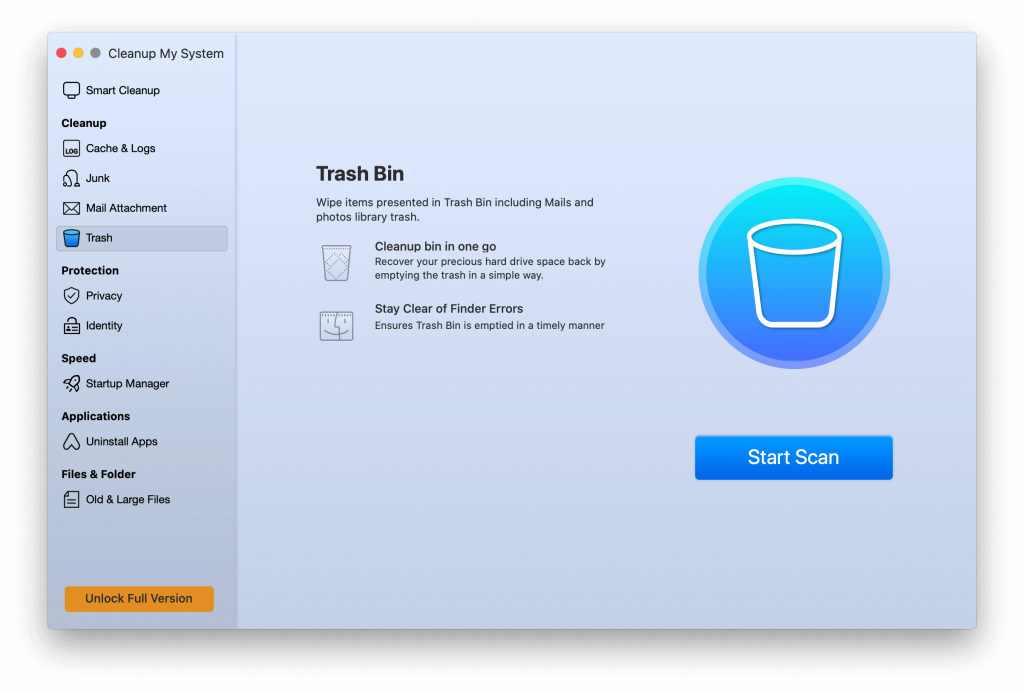
Це може здатися очевидним, але більшість із нас пропускає очищення кошика і в кінцевому підсумку накопичує видалені файли.
Очищення моєї системи позбавляє нас від усього цього, оскільки за допомогою його модуля «Кошик» ви можете видалити вміст, переміщений у кошик. Коли ви миттєво натиснете кнопку «Почати сканування», ви отримаєте список файлів разом із їх розміром. Виберіть ті, які вам не потрібні, і натисніть Очистити зараз.

Охорона
Одне, про що всіх нас хвилює, це конфіденційність. Розуміючи це, Cleanup My System надає модуль конфіденційності та ідентифікації, за допомогою яких можна очищати цифрові сліди, автозаповнення форм, паролі та все, що записує браузер, що може розкрити вашу особисту інформацію.
Конфіденційність
Форми автоматичного заповнення, паролі, історія перегляду, файли cookie кешу та багато іншого розкривають багато про нас. Використовуючи цей модуль, ви можете сканувати всі ці сліди, збережені у ваших браузерах, і ефективно їх очищати.
Ідентичність
Щоб заощадити час, ми всі зберігаємо паролі в браузері, пам’ятайте: це не найкраща практика. Очищення моєї системи сканує браузер на наявність такої інформації та допомагає очистити збережені паролі. Щоб очистити ці паролі, вам потрібно надати паролі брелоків. Це гарантує, що ви не видалите інформацію, яку вважаєте важливою.
Швидкість
Як згадувалося вище, Cleanup My System є універсальним інструментом. Це робить, варто згадати, як це прискорює Mac. Ви, мабуть, були свідком обертання колеса та повільного завантаження. Це відбувається через небажані елементи входу, які запускаються під час завантаження. Давайте подивимося, як Cleanup My System допомагає впоратися з цим.
Менеджер запуску
Ви повинні знати про той факт, що більшість програм без дозволу користувача запускаються під час завантаження. Виявлення очищення моєї системи, наприклад елементи входу та запуску, допомагають користувачам очистити їх. Після того, як вони впораються, ви побачите збільшення швидкості та покращення часу завантаження.
Додатки
Далі в нашому огляді Cleanup My System ми поговоримо про програми, встановлені на вашому Mac.
Коли ви видаляєте програми зі свого Mac, непотрібні файли залишаються позаду. Очищення моєї системи спеціалізується на цій області та допомагає позбутися небажаних програм (які вам не потрібні) разом із пов’язаними з ними файлами.
Видалити програми
Cleanup My System надає професійний засіб видалення, за допомогою якого ви можете виявити всі встановлені програми, поділені на категорії, наприклад
- Усі програми
- Невикористаний
- вибрано
- Магазин додатків
- Інший
- яблуко
- Microsoft
- Google
- Налаштування
- Інший
Це допомагає вибрати небажані програми та легко видалити їх, не залишаючи жодних слідів.
Файли та папка
Остання категорія, яку ви знайдете в Очищення моєї системи, — це Файли та папки. Цей параметр допомагає ідентифікувати старі та великі файли та керувати ними. Звідси ви можете вирішити, чи видаляти небажані файли, чи переміщувати їх до папки.
Старі та великі файли
Цей модуль допомагає користувачам знаходити старі та великі файли, які займають величезну кількість місця. Процес сканування не займає хвилину, і коли файли будуть виявлені, ви можете вирішити, яку дію хочете виконати, наприклад, перемістити в кошик або перемістити до папки
Підтримка клієнтів
7,5/10
На жаль, єдиний спосіб зв’язатися зі службою підтримки – електронною поштою. Це мене дуже розчарувало, але підтримка, яку я отримав, була чудовою. Технічна підтримка була оперативною, і вони допомогли мені з покроковими інструкціями, щоб вирішити проблему, з якою я зіткнувся.
Загалом
Загалом, я вважаю Cleanup My System чудовим інструментом для використання. Якщо у вас старий Mac, цей інструмент наче відпочинок для вашого Mac. Миттєво це не тільки оптимізує Mac, але й допоможе підвищити продуктивність.
Крім того, ви зможете позбутися від небажаних файлів і зробити багато іншого.
Висновок
Зрештою, я просто хотів би сказати, що Cleanup My System є чудовим інструментом, який можна спробувати. Якщо ви боретеся з проблемами простору, але не хочете витрачати кошти на сховище iCloud, спробуйте цей інструмент.
Cleanup My System не розчарує вас. Найголовніше, цей найкращий оптимізатор для Mac нічого не видаляє сам, він надає повний контроль користувачеві.
FAQ
Що робить Очищення моєї системи?
Cleanup My System – це програма, розроблена для підтримки чистоти та оптимізації вашого Mac. Використовуючи його, ви можете захистити цифрову інформацію, очистити непотрібні файли, відновити місце для зберігання, знайти великі та старі файли та зробити багато іншого.
Чи сумісна Cleanup My System з macOS Big Sur?
Так, Cleanup My System повністю оптимізовано для останньої версії macOS.
Чи є Cleanup My System загрозою?
Ні, це не так. Очищення моєї системи ретельно перевірено та вказано в магазині Mac App Store.
Чи корисна програма Cleanup My System?
Я вважаю, що це чудова програма для очищення Mac, і вона допомагає виконувати всі дії без будь-яких проблем.